搜狗浏览器怎么清除记住的密码
1、首先我们打开搜狗浏览器,在浏览器右上角点击“显示菜单”图标,然后在下方弹出的菜单窗口中点击进入“选项”页面;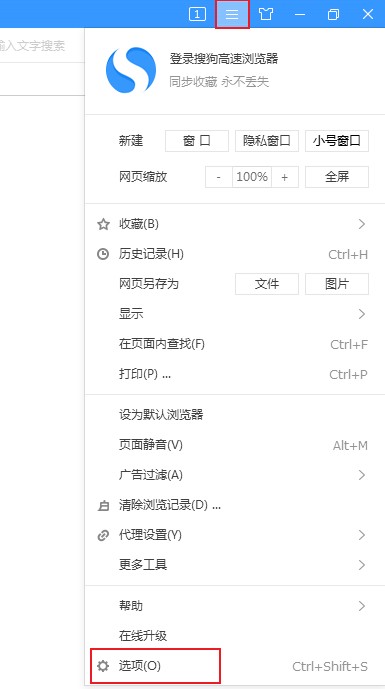
2、此时我们会进入搜狗浏览器的基本设置页面,在页面左侧的菜单中点击“高级”这一项;
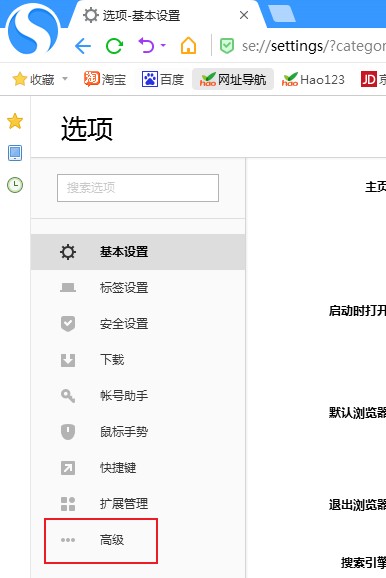
3、在高级设置页面中可以看到“智能填表”这一项,点击右侧的“管理只能填表”按钮;
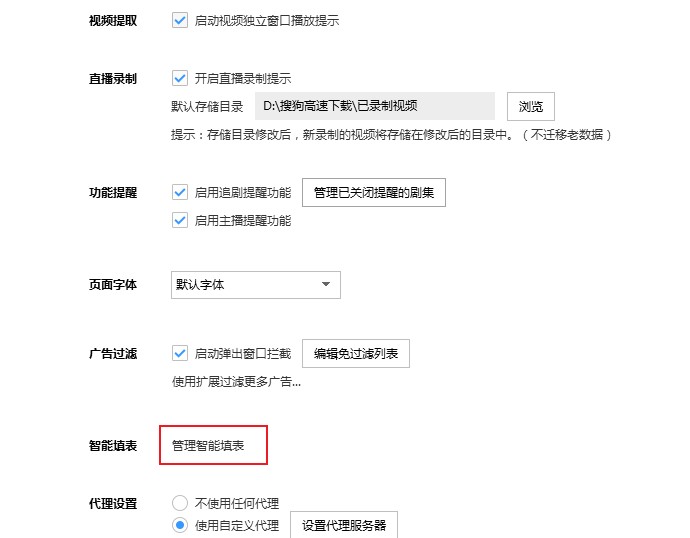
4、如下图所示此时我们已经进入搜狗浏览器的“账户助手”页面,这里可以管理所有搜狗浏览器保存过的密码,使用鼠标右键单击需要清除密码的网站然后选择“删除”就可以了;
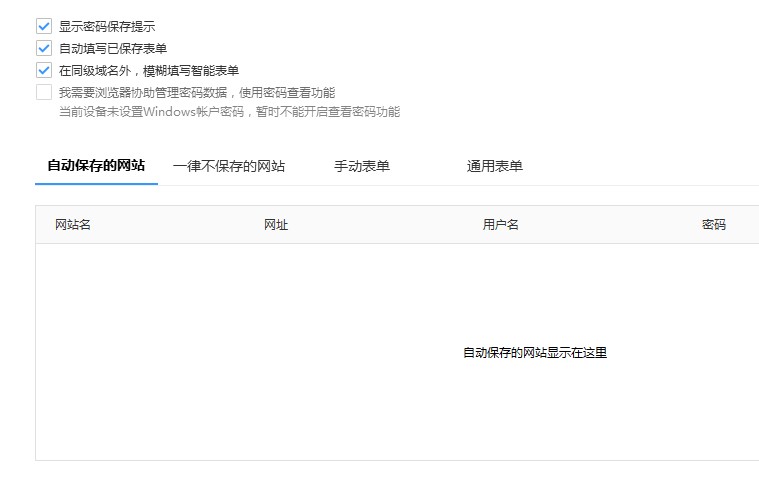
以上就是关于搜狗浏览器怎么清除记住的密码的全部内容了,如果你希望清除自己在搜狗浏览器中保存过的密码,可以按照上面的方法进行操作哦。